
Talaan ng mga Nilalaman:
- Mga gamit
- Hakbang 1: Patnubay sa Video
- Hakbang 2: I-print ang Mga Suportang Pangunahing
- Hakbang 3: Pag-mount ng Mga Suportang Core
- Hakbang 4: Pag-mount ng Core Sumusuporta: Pagpipilian 1 - Paggamit ng Template
- Hakbang 5: Pag-mount ng Core Sumusuporta: Pagpipilian 2 - Paggamit ng CNC Machine
- Hakbang 6: Pag-install ng Core Support ng 'electronics Hub'
- Hakbang 7: Pag-print at Pag-install ng Mga LED M mount
- Hakbang 8: Ihanda ang mga Clock Face LEDs
- Hakbang 9: Maghanda ng Mga Wire ng Clock Face
- Hakbang 10: Pag-install ng Unang LED Strip
- Hakbang 11: Pag-install ng mga Natitirang LED Strips
- Hakbang 12: Pag-print ng Mga Sleeve ng Istante
- Hakbang 13: Pagkakasama sa Mga Sleeve ng Istante
- Hakbang 14: Pagkonekta sa DS3231 sa Arduino
- Hakbang 15: Pagkonekta sa Photoresistor (light Sensor) sa Arduino
- Hakbang 16: Ihanda ang Nano upang Kumonekta sa Lakas
- Hakbang 17: Ikonekta ang mga LED
- Hakbang 18: Babala sa Lakas …
- Hakbang 19: Pagkonekta sa mga Power Wires
- Hakbang 20: Pag-upload ng Code
- Hakbang 21: Pagdaragdag ng LED Down Lighters
- Hakbang 22: Subukan ang mga Downlighter
- Hakbang 23: Ikonekta ang Mains Power Supply
- Hakbang 24: Iposisyon ang Photoresistor
- Hakbang 25: Linisin ang Electronics
- Hakbang 26: Pagkumpleto sa Power Supply at Pag-mount
- Hakbang 27: Kumpleto ang Project
- May -akda John Day [email protected].
- Public 2024-01-30 13:11.
- Huling binago 2025-01-23 15:12.


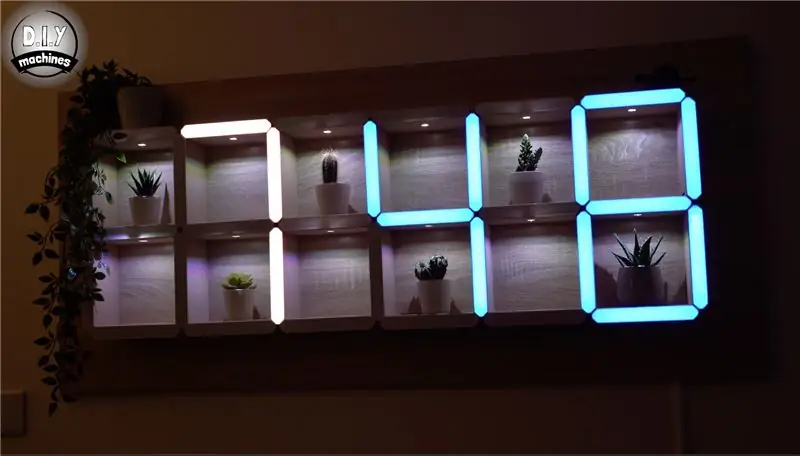
Mayroon kaming isang malaking puwang sa bahagi ng dingding ng aming sala na kung saan hindi namin makita ang tamang 'bagay' na isabit dito. Matapos ang pagsubok sa loob ng maraming taon nagpasya kaming gumawa ng isang bagay para sa amin. Ito ay naging maayos (sa aming palagay) kaya't naging proyekto ako sa aking Youtube channel at isang nakasulat na Instructable na binabasa mo ngayon!
Ito ay isang higanteng digital LED na orasan na maingat na nakatago sa mga gilid ng isang sistema ng geometriko na pagtabi. Nagsama rin ito ng mga integrated LED downlighter upang ipakita ang iyong mga paboritong item sa mga istante.
Tulad ng pag-iilaw ay LED (gamit ang WS2821B 'Neopixels') maaari kang pumili ng iyong sariling mga kulay - kapwa para sa mukha ng orasan at mga downlighter. Ang isang mahinahon na photoresistor ay nakatago sa kanang tuktok na sulok na lumilim sa mga LED kapag bumababa ang mga antas ng ilaw sa paligid - mahusay para sa ambiance sa gabi sa anumang silid.
Mga gamit
Kakailanganin mo ang ilang mga supply upang makabuo ng isa sa iyong sarili. Nasa ibaba ang mga link sa kung saan mo mahahanap ang mga bahagi sa Amazon.
■ Isang Arduino Nano (x1):
■ Isang 5m na roll ng WS2812B LEDS na mayroong 60 LED's isang metro:
■ Isang Photosensitive resistor module:
■ Isang DS3231:
■ Ilang Hookup wire - perpektong tatlong magkakaibang kulay:
■ Isang pares ng 470 Ohm resistors:
■ Isang pares ng mga electric terminal block strips - bawat 5 bloke ang haba:
■ Walang 8 mga tornilyo sa kahoy:
■ Isang supply ng kuryente na 5v na may mga terminal ng tornilyo:
■ Ilang makapal na kambal na core cable
■ Ilang filament para sa mga naka-print na bahagi ng 3D:
■ Nag-infuse ng kahoy na filament ng PLA:
■ Kahoy na backboard ng hindi bababa sa 112 x 39cm ang ginamit ko ay 138 x 60cm (bibigyan nito ang natapos na proyekto ng isang 10cm na hangganan sa paligid ng labas).
Hakbang 1: Patnubay sa Video
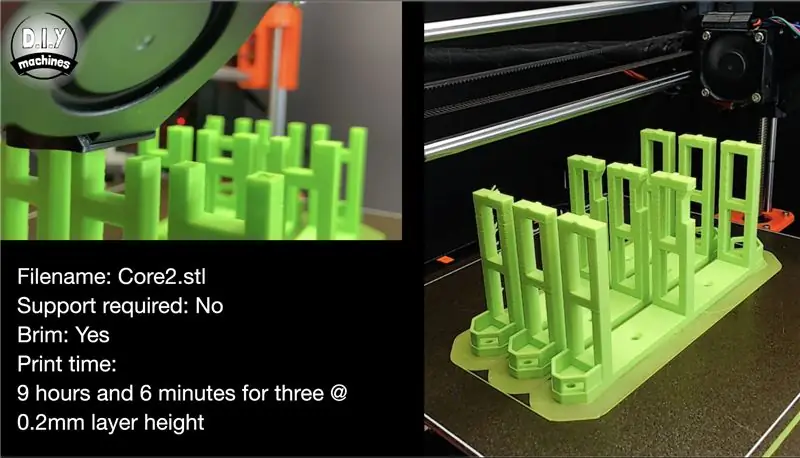

Lumikha ako ng isang video na nagdedetalye sa pagbuo ng proyektong ito. Ipinapakita ng simula ng video ang nakatagong orasan sa pagkilos kung nais mong makita itong gumana. Kung mas gusto mo ang mga nakasulat na tagubilin na hinati sa mga hakbang sa gayon ikaw ay nasa tamang lugar! Basahin ang sa at ipapaliwanag ko kung paano bumuo ng isa sa iyong sarili.
Hakbang 2: I-print ang Mga Suportang Pangunahing

Ang mga pangunahing suporta ay nagbibigay ng balangkas ng mga istante, hawakan ang pagruruta ng mga wire, at kumilos bilang isang standoff para sa mga LED.
Kakailanganin mong i-print ng 3D ang 31 sa mga ito. Ang file ay nakalakip para magamit mo sa iyong slicer program.
Nag-print ako ng minahan na may taas na layer na 0.2mm sa isang halo ng ABS at PLA. Dahil hindi ito makikita sa panghuling proyekto ito ay isang magandang oportunidad na magamit ang anumang mga kulay na kailangan ng pag-up. Mayroon akong maraming mga rolyo ng filament na may kaunting halaga lamang ang natira kaya ginamit ko muna ito bago matapos ang karamihan sa mga ito sa mas maliwanag na berde at maliwanag na dilaw na lilim na ipinakita sa mga imahe sa itaas.
Hakbang 3: Pag-mount ng Mga Suportang Core
Mayroong dalawang magkakaibang paraan na maaari mong mai-iwas nang tama ang mga pangunahing suporta sa iyong backboard
Ipapaliwanag ko muna kung paano ito gawin sa isang naka-print na template ng 3D, at pagkatapos ang pangalawang pagpipilian ay ang paggamit ng isang CNC machine kung mayroon kang access sa isa (o sa ibang tao na maaaring).
Kung gumagamit ka ng naka-print na template na 3D, basahin sa. Kung gumagamit ka ng isang CNC machine upang maitakda ang mga butas laktawan ang sumusunod na hakbang ….
Hakbang 4: Pag-mount ng Core Sumusuporta: Pagpipilian 1 - Paggamit ng Template

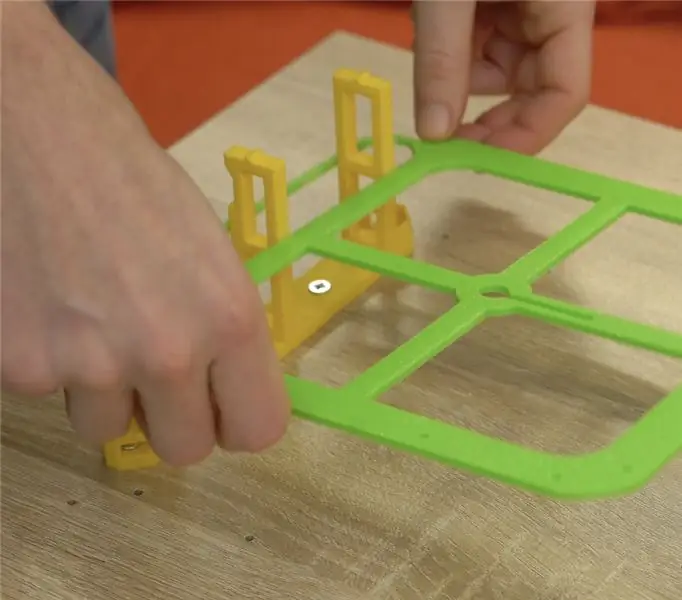


I-print ng 3D ang template file na naka-attach sa hakbang na ito.
Pagkatapos ay maaari mong i-tornilyo ang unang pangunahing suporta sa iyong backboard gamit ang ilang M8 (o katulad) na mga kahoy na turnilyo. Tiyaking ito ay antas at parallel sa gilid ng board. Kapag ang unang suporta ay na-secure na maaari mong ibaba ang naka-print na template sa 3D dito. Ipapakita nito sa iyo kung saan i-drill ang mga butas ng piloto para sa susunod na tatlong suporta.
Pagkatapos ng pagbabarena ng mga butas ng piloto alisin ang template at magkasya sa ilang higit pang mga suporta. Siguraduhin na ang bingaw sa mga pahalang na suporta ay nakaharap patungo sa ilalim ng orasan kapag ini-screw mo ang mga ito sa lugar. Dito namin ididikit ang aming mga downlighting LED sa paglaon sa proyekto.
Panatilihin ang mga naaangkop na suporta hanggang sa anim na haba at dalawang taas, ang kanang tuktok sa isa ay maiiwan sa ngayon.
Kung ginamit mo ang template ng 3D tulad ng nabanggit sa hakbang na ito at hindi gumagamit ng isang makina ng CNC maaari mong laktawan ang susunod na hakbang.
Hakbang 5: Pag-mount ng Core Sumusuporta: Pagpipilian 2 - Paggamit ng CNC Machine



Kung mayroon kang pag-access sa isang makina ng CNC maaari kang magkaroon ng isang tao na paunang mag-drill ng mga butas ng piloto upang payagan kang mabilis at madaling posisyon at magkasya sa mga naka-print na suporta sa 3D. Ito ang ruta na tinahak ko habang nagtatrabaho ako para sa isang lokal na tagagawa ng kasangkapan.
Maaari kang makahanap ng isang teknikal na pagguhit na ipinapakita ang pagpoposisyon ng mga butas na magagamit upang i-download dito:
diy-machines.selz.com/item/5e6408ec701f5d0…
Kapag na-drill ang mga butas ng piloto maaari kang magpatuloy sa pag-install ng mga pangunahing suporta.
Siguraduhin na ang bingaw sa mga pahalang na suporta ay nakaharap patungo sa ilalim ng orasan kapag ini-screw mo ang mga ito sa lugar. Dito namin ididikit ang aming mga downlighting LED sa paglaon sa proyekto.
Panatilihin ang mga naaangkop na suporta hanggang sa anim na haba at dalawang taas, ang kanang tuktok sa isa ay maiiwan sa ngayon.
Hakbang 6: Pag-install ng Core Support ng 'electronics Hub'



Ang huling pangunahing suporta na kung saan ay pupunta sa kanang tuktok na sulok ay isang binagong bersyon ng iba. Ito ay dinisenyo upang mapaunlakan ang electronics (higit sa lahat Arduino Nano, Real-Time Clock - DS3231 at photoresistor).
Ito ay naka-print na 3D gamit ang parehong mga setting tulad ng iba pang mga pangunahing suporta.
Pansamantalang iposisyon ang iba pang mga butas ng piloto at gumamit ng panulat o lapis upang markahan ang hugis-parihaba na butas sa base nito. Maaari mo nang magamit ang isang drill upang lumikha ng isang butas na sapat na malaki upang i-thread ang power wire. Gagamitin namin ito upang mapatakbo ang orasan sa sandaling natapos namin itong itayo.
Kapag tapos na, maaari mong mai-install ang suporta gamit ang mga kahoy na turnilyo.
Hakbang 7: Pag-print at Pag-install ng Mga LED M mount
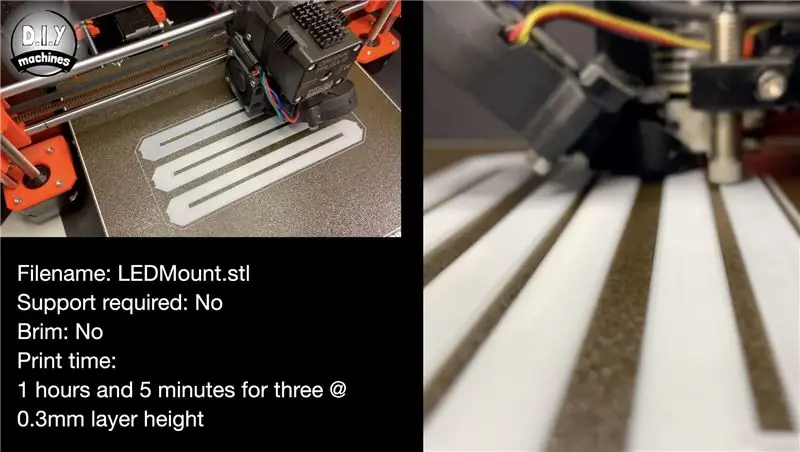


Gumagamit kami ng maliit na mga naka-print na tab na 3D upang ikabit ang mga LED sa istraktura ng suporta. Inilimbag ko ang mga ito sa puti at iminumungkahi kong gawin mo ang parehong upang maiwasan ang anumang kulay ng cast na ipinapakita sa harap ng mga gilid ng mga istante at upang madagdagan ang kanilang pagsasalamin.
Nai-print ko ang minahan sa PLA sa taas ng layer na 0.3mm.
Kailangan mong i-print ang 23 sa mga ito. (Nag-print ako ng tatlo nang paisa-isa).
Kapag naka-print gumamit ng ilang gue upang ilakip ang mga ito sa tuktok ng mga suporta tulad ng ipinakita sa naka-attach na diagram.
Hakbang 8: Ihanda ang mga Clock Face LEDs



Kailangan naming maghanda ng 23 haba ng 9 LEDs mula sa aming roll ng LEDs.
Upang magawa ito, gumamit ng gunting upang gupitin ang gitna ng unang hanay ng mga pad ng tanso kaya inaalis ang plug. Ulitin ito muli pagkatapos ng 9 LEDs upang ibigay sa amin ang aming unang strip. Pagkatapos ay kailangan mong ulitin ito nang 22 ulit.
Kapag tapos na ito maaari nating 'tin' ang mga pad ng mga LED. Kahit na ito ay opsyonal na ginagawang mas madali upang ikonekta ang mga wire sa ibang pagkakataon. Ang pag-Tinse ng pads ay nangangahulugang paggamit ng isang panghinang upang magdagdag at mag-iwan ng kaunting solder sa bawat pad.
Hakbang 9: Maghanda ng Mga Wire ng Clock Face

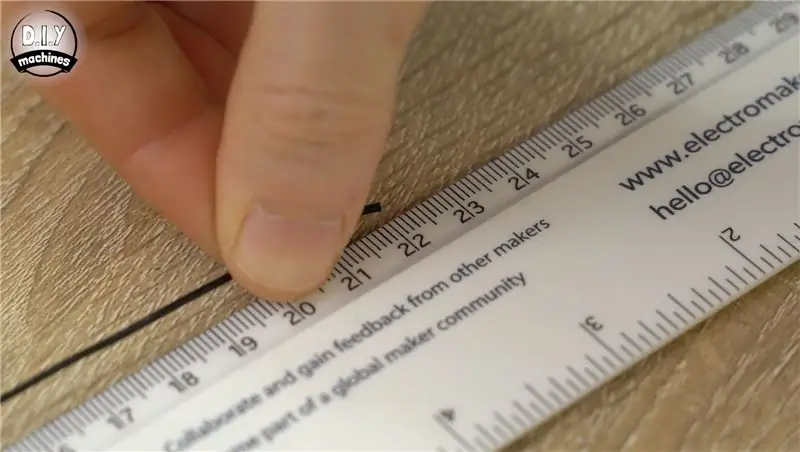

Maghanda ng ilang mga haba ng kawad sa mga hanay ng tatlo. Isa-isa para sa mga koneksyon ng lakas, data at ground sa aming mga LED strip.
Kakailanganin mong:
- 20 set na may haba na 22cm
- 2 set na may haba na 37cm
- 1 set na 50cm ang haba
Tulad ng dati, ang pag-tinse ng magkabilang dulo ng bawat kawad ay gagawing mas madali ang pagkonekta sa kanila sa mga LED.
Hakbang 10: Pag-install ng Unang LED Strip



Ngayon na handa na ang mga LED at ang kanilang mga wire maaari nating simulan upang tipunin ang mga ito sa harap ng mukha ng aming orasan. Ang pagkakasunud-sunod kung saan nakakonekta ang mga piraso, at ang kanilang oryentasyon, ay napakahalaga. Mayroong maliit na mga arrow na sumasama sa haba ng mga LED strip na kumakatawan sa direksyon ng daloy ng data. Magbayad ng mabuting pansin sa mga ito habang pinagsama-sama mo ang iyong orasan.
Ang aming unang LED strip ay uupo sa puting LED mount sa itaas ng natatanging suporta na na-print namin upang mailagay ang mga electronics sa kanang sulok sa itaas. Ikabit ang dalawang magkakahiwalay na hanay ng 23cm ang haba na mga wire sa parehong dulo ng isa sa 9 na mahabang LED strips mula kanina.
Alisin ang self-adhesive backing mula sa likuran ng mga LED at ilapat din ang ilang pandikit sa tuktok ng LED mount (para sa dagdag na mahigpit na pagkakahawak tulad ng nahanap ko na kung minsan ang minahan ay tatanggalin nang walang karagdagang pandikit) maaari mo ring iposisyon ang strip sa lugar na tinitiyak na ang mga itinuro na arrow na data ay tumuturo patungo sa tuktok ng orasan.
I-ruta ngayon ang mga wire sa sulok ng orasan na nakaharap sa pamamagitan ng gabay ng kawad sa suporta na kanilang kinabukasan, sa pamamagitan at sa katabing suporta at pataas. Tuwing nagtuturo ka ng mga wire kasama ang labas na perimeter ng orasan tiyakin na ginagamit mo ang mga panloob na butas sa mga gabay ng kawad. Mangangahulugan ito na ang mga wire ay ganap na nakatago kapag natapos namin ang orasan sa pamamagitan ng pagdaragdag ng 3D naka-print na mga sleaves sa mga istante (na hindi pa namin nai-print kaya huwag mag-panic!).
Hakbang 11: Pag-install ng mga Natitirang LED Strips



Para sa susunod na strip, kumuha ng isa pang hanay ng 23cm ang haba na mga wire at maghinang ito sa papalabas na bahagi (ang pagtatapos ng mga arrow ng daloy ng data ay tumuturo patungo) ng isang sariwang strip ng siyam na LED.
Paghinang ng papasok na bahagi ng LED strip sa mga wire na na-redirect lamang sa sulok mula sa nakaraang strip. Maaaring alisin ang malagkit na pag-back sa strip na ito, ang ilang pandikit na inilapat sa puting LED mount at ang strip na karapat-dapat sa ibabaw.
Ang mga wire na nagmumula sa isang ito ay isinasakay sa pamamagitan ng suporta at i-90 degree sa kaliwa pataas sa susunod na suporta.
Ulitin ang parehong mga hakbang ng apat pang beses na pagsunod sa landas sa paligid ng orasan tulad ng ipinakita sa diagram sa itaas. Kapag nakarating ka sa ikapitong LED strip kailangan mong maglakip ng isang 37cm na hanay ng mga wires sa papalabas na panig sa halip na ang karaniwang 23cm na mga wire.
Ngayon na ipinaliwanag ko at ipinakita sa iyo ang unang ilang mga koneksyon maaari mong sundin ang natitira gamit ang diagram na naidagdag ko sa itaas (ang isa sa isang madilim na background). Ipinapakita nito sa iyo kung aling mga haba ng kawad ang gagamitin kung saan, ang direksyon ng mga LED strip, at kung paano i-ruta ang lahat. Mas madali para sa iyo na sundin ito kaysa sa ipaliwanag ko ang bawat koneksyon sa mga salita. (Plus hindi magiging masayang basahin ang alinman).
Matapos mong matapos ang pag-install ng LEDs ng mukha ng orasan dapat itong magmukhang ang pangwakas na imahe.
Hakbang 12: Pag-print ng Mga Sleeve ng Istante
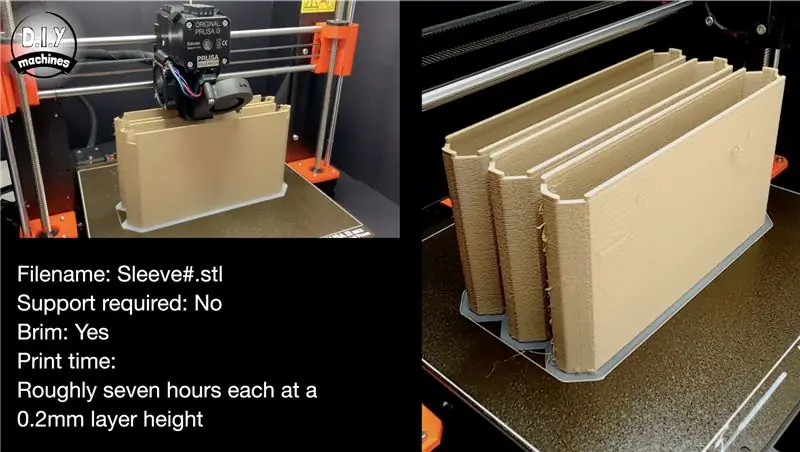
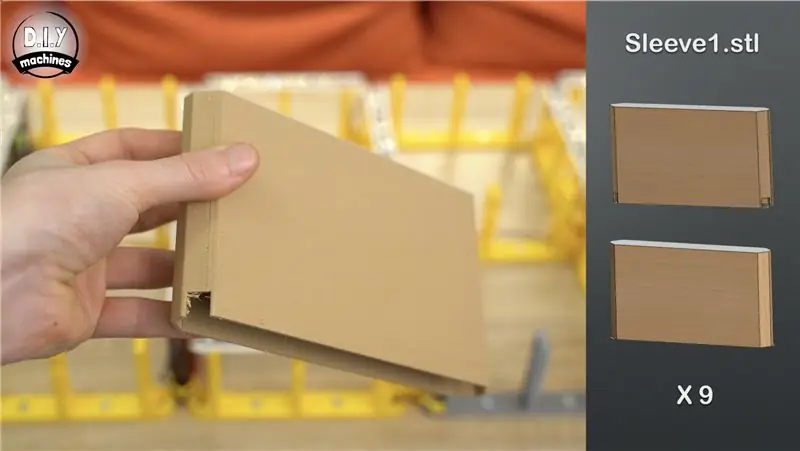
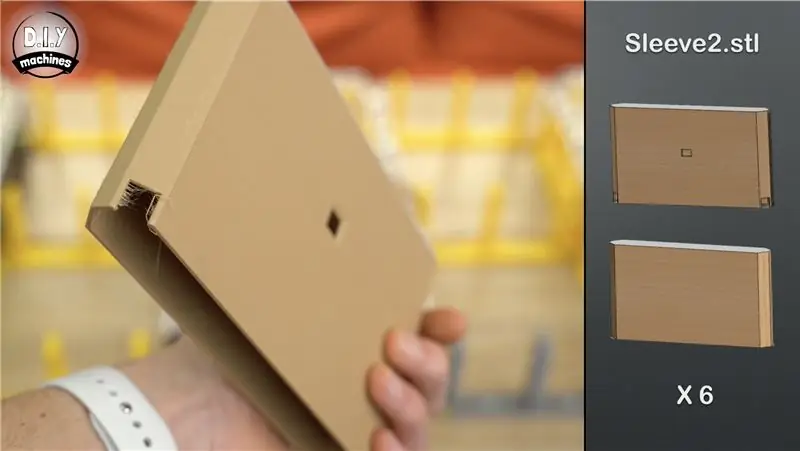
Magpahinga muna tayo mula sa electronics at bumalik sa 3D print. Mayroong limang magkakaibang istilo ng mga manggas ng istante upang mai-print depende sa kung saan sila pupunta sa orasan.
Para sa bawat manggas, nai-print ko ang unang ilang mga layer ng puti at pagkatapos ay lumipat sa isang kahoy na infused PLA filament para sa natitirang pag-print. Ang manipis na puting mukha sa harap na ito ang nagbibigay-daan sa nagkalat na ilaw mula sa mga LED na lumiwanag.
Tumagal sila ng pitong oras bawat isa kapag naka-print sa taas na layer na 0.2mm. Karaniwan na naka-print ang tatlo nang paisa-isang magdamag. Nagdagdag din ako ng isang labi upang mapigilan ang mga ito mula sa pagiging unstuck mula sa print bed. Madali itong matanggal matapos makumpleto ang pag-print.
Kailangan mong i-print:
- 9x Sleeve1.stl - Ang isang ito ay may mga cutout sa isang gilid lamang.
- 6x Sleeve2.stl - Mayroon itong mga ginupit sa isang gilid at isang butas para sa LED downlighter.
- 10x Sleeve3.stl - Mayroon itong mga ginupit sa magkabilang panig.
- 6x Sleeve4.st - Mayroon itong mga ginupit sa magkabilang panig at isang butas para sa LED downlighter.
- 1x Sleeve5.stl - Ang isang ito ay partikular na idinisenyo upang mailagay ang electronics at may kasamang mga butas sa hangin para sa bentilasyon at isang butas para sa photoresistor.
Hakbang 13: Pagkakasama sa Mga Sleeve ng Istante




Ang mga istante ay naka-install sa pamamagitan ng maingat na pagdulas ng mga ito sa mga suporta at LED habang tinitiyak na ang mga wire ay dumaan sa mga ginupit.
Ang siyam na Sleeve1 na kung saan naka-print ka slide sa mga suporta sa ilalim at gilid ng orasan (hindi kasama ang mga espesyal na electronics na naglalaman ng suporta) tulad ng ipinakita sa larawan sa itaas.
Ang anim na Sleeve2's lahat ay sumasabay sa tuktok ng orasan na may LED hole na nakaharap pababa.
Ang sampung Sleeve3 ay pupunta sa natitirang mga patayong posisyon.
Punan ng anim na Sleeve4 ang mga pahalang na tumatakbo kasama ang gitna na may butas para sa LED na nakaharap pababa muli.
Ang huling Sleeve5 ay napupunta sa natitirang suporta sa kanang tuktok.
Hakbang 14: Pagkonekta sa DS3231 sa Arduino
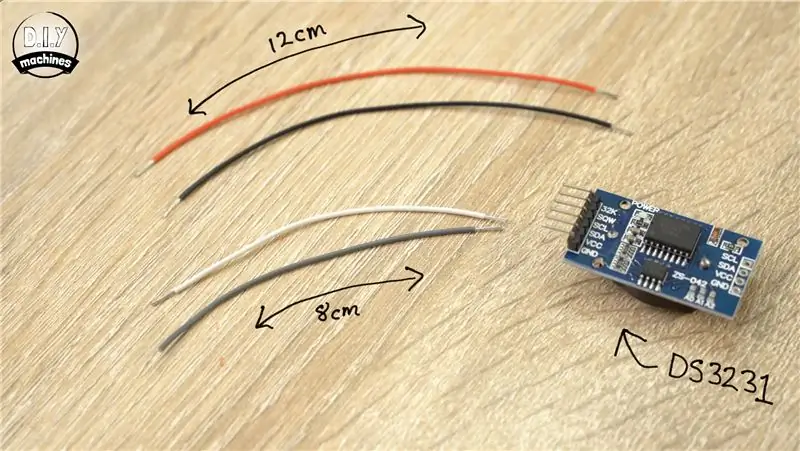


Kakailanganin mong ihanda ang sumusunod para sa hakbang na ito:
- Isang pares ng 8cm na mga wire
- Isang pares ng 12 cm na mga wire
- DS3231 - Oras ng Real-Time (RTC)
- Arduino Nano
Magsimula sa pamamagitan ng paghihinang ng isang 8cm wire sa SCL at isa pang wire sa SDA sa RTC. Pagkatapos ay maghinang ng isang 12cm wire sa VCC at isa pa sa GND (Ground). Gumagamit ako ng mga pulang wires para sa mga positibong koneksyon / VCC mula ngayon at mga itim na wires para sa mga koneksyon sa ground / GND upang matulungan itong gawing mas madaling maunawaan kung anong kawad ang dapat na konektado sa kung ano.
Kinukuha ang Arduino, solder ang wire na nagmumula sa SCL hanggang A5 sa Arduino, pagkatapos ay ikonekta ang kawad mula sa SDA hanggang A4. Ikonekta namin ang mga wire ng kuryente sa paglaon
Hakbang 15: Pagkonekta sa Photoresistor (light Sensor) sa Arduino
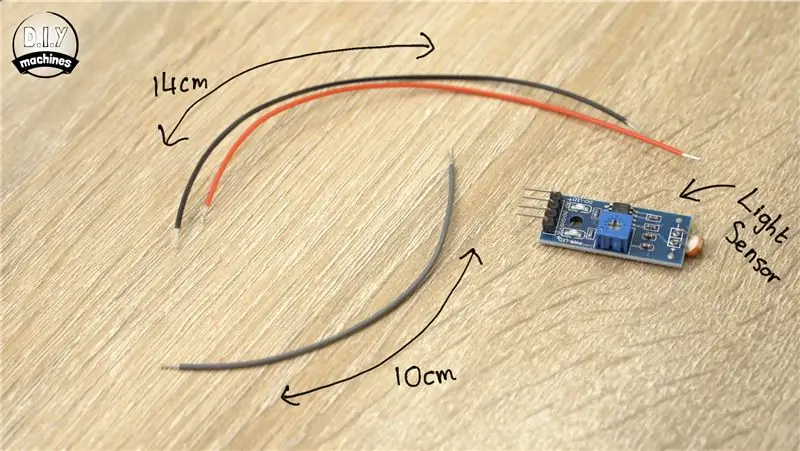



Kakailanganin mo ang sumusunod para sa hakbang na ito:
- Module ng Photoresistor
- Isang solong 10cm ang haba ng kawad
- Isang pares ng 14cm na mga wire
Solder ang 10cm wire sa AO sa module at bawat isa sa 14cm na haba na mga wire sa GND at VCC.
Ang 10cm AO wire ay konektado sa A0 sa Arduino Nano board. Muli, ikonekta namin ang mga wire ng kuryente sa paglaon.
Hakbang 16: Ihanda ang Nano upang Kumonekta sa Lakas


Para sa hakbang na ito maghanda:
Dalawang 12cm haba ng kawad
Maghinang ng isa sa mga wire sa alinman sa mga koneksyon sa GND sa Arduino at sa iba pang kawad sa 5V pin.
Hakbang 17: Ikonekta ang mga LED
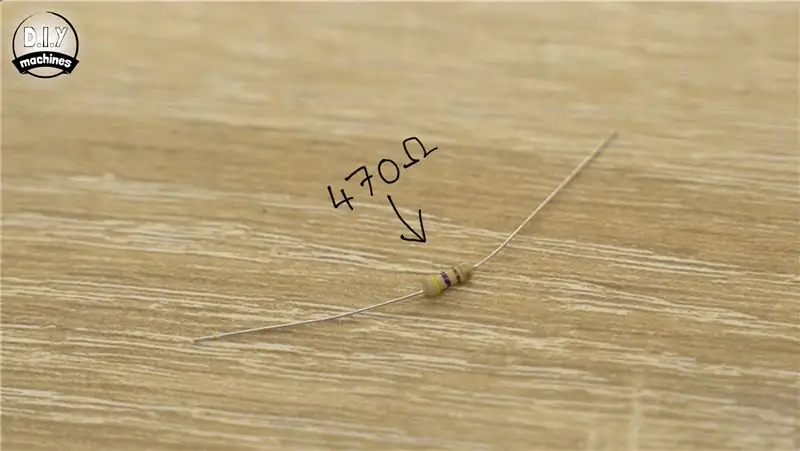


Kakailanganin mong:
Isang 470 ohm resistor
Paikliin ang mga binti sa risistor ng bahagyang mas mahaba kaysa sa kinakailangan. Maghinang ng isang gilid ng risistor sa kawad na konektado na sa DIN sa ingoing na bahagi ng unang LED strip na na-install namin. Ito ang isa sa 3D na naka-print na suporta na idinisenyo upang mailagay ang lahat ng electronics.
Ang kabilang dulo ng risistor pagkatapos ay solder sa D6 sa Arduino.
Hakbang 18: Babala sa Lakas …
Isang mabilis na babala upang ibahagi sa iyo. Huwag ikonekta ang power supply ng mains sa parehong oras na ginagamit mo ang koneksyon ng Arduinos USB. Mapanganib mong mapinsala ang alinmang aparato na nakakonekta sa iyong Arduino. Ito ang dahilan kung bakit hindi pa namin nakakonekta ang kapangyarihan ng mains at hindi ito gagawin hanggang sa makumpleto ang proyekto at hindi na namin kailangang kumonekta sa pamamagitan ng USB.
Hakbang 19: Pagkonekta sa mga Power Wires

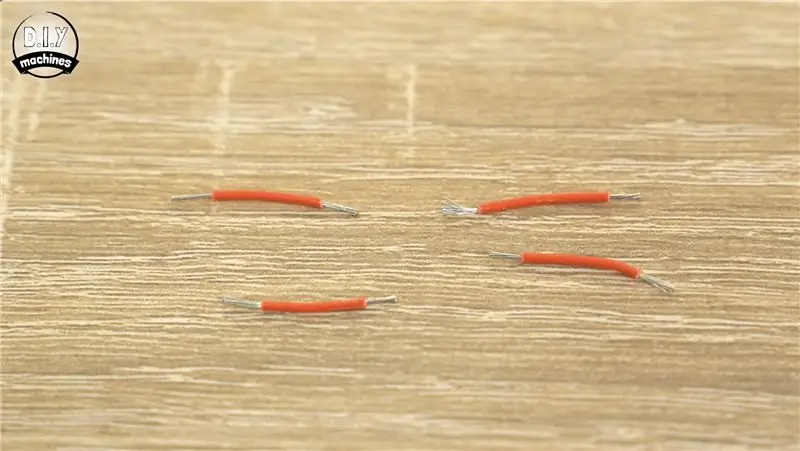

Para sa hakbang na ito na gugustuhin mo:
- Ang iyong dalawang piraso ng mga bloke ng terminal
- 8 maikling haba ng kawad (ginawa ko ang apat sa pula at apat sa itim)
Gamitin ang bawat maikling haba ng kawad kasama ang isang gilid ng terminal block upang ang mga jumper wires upang ikonekta silang lahat nang magkasama. Kapag na-screw mo na ang mga ito sa mga bloke ng terminal, hilahin sa kanila upang matiyak na mahawakan ng maayos ang tornilyo. Ulitin ito para sa parehong mga terminal strips.
Maaari na nating kunin ang lahat ng mga wire ng VCC / 5V na pupunta sa aming mga bahagi at ikonekta ang mga ito sa parehong terminal block strip. Pagkatapos gawin ang pareho para sa lahat ng mga GND / Ground wires na may iba pang mga terminal block strip.
Dapat mong makita ang mga ito na nagmumula sa bawat isa sa mga sumusunod na sangkap:
- Arduino
- Unang LED strip
- DS3231
- Photoresistor
Hakbang 20: Pag-upload ng Code

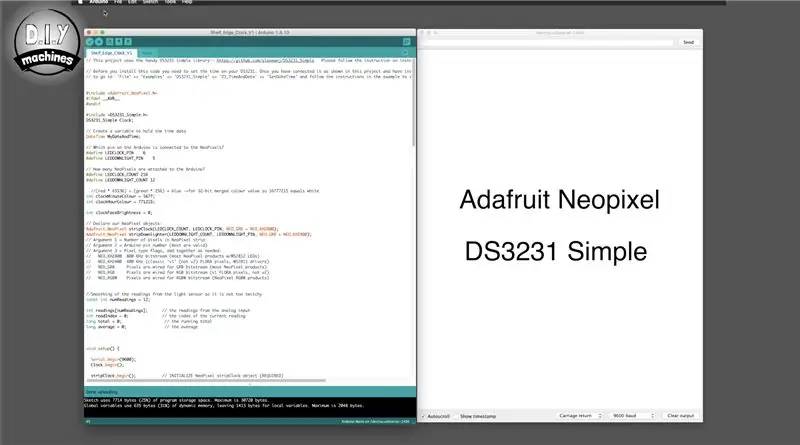
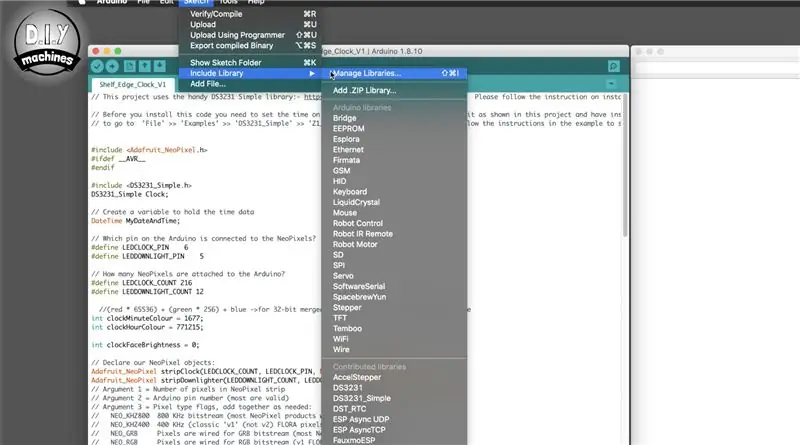
Ikonekta ang iyong Arduino sa iyong PC sa pamamagitan ng koneksyon sa USB nito at buksan ang code para sa proyektong ito sa Arduino IDE. Maaari mong i-download ang code mula sa Github:
Kailangan mong magkaroon ng dalawang magkakaibang mga aklatan na naka-install sa iyong Arduino IDE para sa proyektong ito; 'Adafruit Neopixel' at 'DS3231 Simple'.
Kung wala ka pa sa kanila kakailanganin mong i-install ang mga ito.
Upang mai-install ang Adafruit library:
Sa Arduino IDE, mag-navigate sa Sketch> Isama ang Library> Pamahalaan ang Mga Aklatan Pagkatapos sa paghahanap ng Library Manager para sa Neopixel strip gamit ang search bar. Pindutin ang install.
Para sa library ng DS3231 magtungo sa https://github.com/sleemanj/DS3231_Simple at sundin ang mga simpleng tagubilin sa pahina.
Maaari muna nating itakda ang oras sa orasan sa pamamagitan ng pagpapatakbo ng isang maliit na script na ibinigay ng may-akda ng silid-aklatan. Minsan lang natin itong patakbuhin. Upang gawin ito magtungo sa 'File' >> 'Mga Halimbawa' >> 'DS3231_Simple' >> 'Z1_TimeAndDate' >> 'SetDateTime' itakda ang petsa at oras na gusto mo at pagkatapos ay i-upload ito sa iyong Arduino. Itatakda nito ang tamang oras sa iyong RTC na magpapatuloy kapag nawalan ng lakas ang Arduino hangga't tumatagal ang pindutan ng baterya. Ang window na ito ay maaari nang sarado at ang pangunahing script ng proyekto ay na-upload sa lugar nito.
Kung ang lahat ay nawala tulad ng nararapat sa ngayon ang iyong mukha ng orasan ay dapat na spring sa buhay at sindihan ang kasalukuyang oras.
Hakbang 21: Pagdaragdag ng LED Down Lighters



Para sa mga LED downlighter kakailanganin mong ihanda ang mga sumusunod:
- 11 set ng 29cm ang haba ng mga wire
- Isang hanay na 48cms ang haba
- 12 indibidwal na mga LED ang gupitin mula sa rolyo na ginamit namin nang mas maaga
- Isang resistensya ng 470 Ohms
Huwag kalimutan na ang pag-tinning ng mga pad sa mga LED at ang mga dulo ng mga wire ay gagawing madali ang paghihinang sa kanila sa paglaon.
Ang 3D naka-print na manggas para sa tuktok na kalahati at gitnang hilera ng orasan ay kailangang alisin upang maaari naming mai-install ang mga kable para sa mga downlighter. Upang alisin ang mga ito maingat lamang na hilahin ang mga ito nang paitaas.
Ang unang LED downlighter ay ilalagay sa pahalang na suporta sa kanang tuktok ng mukha ng orasan. Maghinang ng isang hanay ng mga 29cm na haba na mga wire sa magkabilang panig ng isa sa mga indibidwal na LED at pagkatapos ay idikit ito sa lugar sa bingaw sa gitnang haligi ng suporta. Kailangan mo pa ring bigyang pansin ang direksyon ng daloy ng data, at para sa tuktok na hilera ng mga downlighter ng LED dapat itong nakaharap sa malayo sa Arduino na naka-highlight sa imahe.
Maaari mo ring i-thread ang mga wire sa pamamagitan ng mga gabay sa wire sa magkabilang dulo ng suporta. Maghinang ng 470 Ohms resistor ang DIN cable na nasa gilid ng Arduino ng LED. Ang kabilang dulo ng risistor ay konektado sa D5 sa Arduino.
Ang koneksyon ng VCC at GND na papunta sa LED ay maaaring maidagdag sa naaangkop na mga block ng terminal block.
Magpatuloy na idagdag ang mga LED downlighter kasama ang nangungunang hilera gamit ang 29cm na mga hanay ng mga wire sa pagitan ng bawat isa. Sa pagtatapos ng hilera (ika-6 na LED) ikabit ang 48cm na hanay ng mga wires upang maabot namin ang susunod na hilera at pagkatapos ay magpatuloy sa pagdaragdag ng mga LED na may 29cm na haba na mga wire sa pagitan nila.
Lumikha ako ng isang diagram na nakakabit sa itaas na naglilinaw kung aling mga wire ang gagamitin sa pagitan ng mga LED, kung aling paraan dapat nakaharap ang arrow ng data at kung paano i-ruta ang mga wire sa pamamagitan ng mga gabay sa kawad sa base ng 3D na naka-print na mga pangunahing suporta.
Hakbang 22: Subukan ang mga Downlighter



Maaari mo na ngayong palitan ang lahat ng mga manggas ng istante na may pagbubukod sa isa na tatakpan ang electronics.
Ikonekta ang USB port sa Arduino sa isang USB power supply at dapat mong malaman na mayroon kang isang buong gumaganang proyekto!
Hakbang 23: Ikonekta ang Mains Power Supply


Idiskonekta ang USB cable mula sa Arduino.
Pakainin ang pangunahing power supply cable sa pamamagitan ng butas sa board na ginawa namin sa ilalim ng 3D print na suporta nang mas maaga. Maaari mong ikonekta ang positibong lead sa positibong power block strip at ang lupa sa ground strip.
Suriin na ang lahat ng mga wire ay hawak pa rin ng mahigpit sa pamamagitan ng paghimas sa mga ito nang marahan.
Hakbang 24: Iposisyon ang Photoresistor



Mag-apply ng ilang pandikit sa likuran ng photoresistor. Pagkatapos ay nakaposisyon ito upang ang paikot na sensor na nakausli mula dito ay nasa loob nito ang cutout na hugis ng U ay ginawa na sa naka-print na suporta sa 3D. Ang harap ng sensor ay dapat na mapula sa harap upang hindi ito makagambala sa manggas kapag ibinaba sa suportang ito.
Hakbang 25: Linisin ang Electronics




Sa puntong ito, maaari nating tingnan upang maayos ang mga electronics upang ang lahat ay magkasya nang maayos sa loob ng istante na ito.
Gumamit ako ng pandikit upang pigilan ang iba't ibang mga bahagi sa loob ng istante gamit ang malaking backboard ng naka-print na bahagi ng 3D upang ikabit ito. Maaari mong magkasya ang mga ito sa anumang pag-aayos na gumagana para sa iyo, ngunit mag-ingat na huwag maglagay ng labis na pilay sa mga wire.
Ipinapakita ang mga larawan sa itaas bago at pagkatapos kong ayusin ang akin. Kapag tapos na, maaari mong i-slide ang manggas sa suporta.
Hakbang 26: Pagkumpleto sa Power Supply at Pag-mount


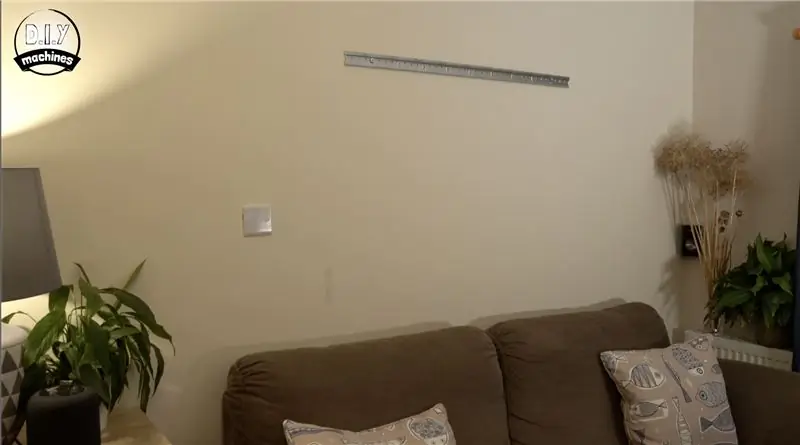

Ang iba pang mga dulo ng power supply cable ay maaaring maging karapat-dapat sa mga terminal ng tornilyo. Bigyang pansin kung alin ang positibo at negatibong bahagi ng mga terminal ng tornilyo dahil maaari itong magpaliban sa minahan.
Upang mai-mount ang aking orasan sa gilid ng istante sa dingding ginamit ko ang ilang mga bracket ng unit ng dingding sa dingding. Ang isang kalahati ay nilagyan ng backboard ng orasan at ang isa pang kalahati sa dingding. Mag-slide lang magkasama ang dalawa.
Gumamit din ako ng ilang malakas na pandikit upang matulungan ang kuryente na lumabas sa likod ng board sa lugar at maiwasan ang sarili nitong timbang mula sa pagpilit ng mga kable kung saan nakakonekta ang mga ito sa mga piraso ng mga bloke ng terminal.
Ang huling bagay na idinagdag ko bago ilagay ang istante sa dingding ay ang dalawang maliit na stack ng mga piraso ng goma na pinagdikit ko. Gumagawa ito bilang isang maliit na buffer na makakatulong upang maiwasan ang ilalim ng istante na nagmamarka sa dingding habang pinapanatili din itong pantay na 'tumayo' mula sa dingding.
Ang isang maliit na haba ng plastik na malinis na plastik ay ginamit upang makatulong na maitago ang kung hindi man itim na cable ng kuryente. Pagkatapos ay maaari itong lagyan ng kulay upang tumugma sa kulay ng dingding.
Hakbang 27: Kumpleto ang Project

Maganda, oras upang gumawa ng isang tasa ng tsaa at humanga sa iyong madaling gamiting trabaho.:)
Inaasahan kong nasiyahan ka sa paggawa ng sarili mo. Huwag kalimutan na tingnan ang ilan sa aking iba pang mga proyekto.
Mag-subscribe dito sa Mga Instructable at YouTube upang malaman kung ano ang aking susunod na proyekto. Mangyaring huwag mag-atubiling ibahagi ang proyektong ito sa sinumang kakilala mo na nais na bumuo ng isa sa kanilang sarili at kung gumawa ka ng isa gusto kong makita ang larawan nito.
Kung hindi man hanggang sa susunod na chow sa ngayon!
Mag-subscribe sa aking Youtube channel:
Suportahan ako sa Patreon:
Facebook:
Si Lewis


Grand Prize sa Clocks Contest
Inirerekumendang:
Paano Bumuo ng isang 8x8x8 LED Cube at Kontrolin Ito Sa Isang Arduino: 7 Mga Hakbang (na may Mga Larawan)

Paano Bumuo ng isang 8x8x8 LED Cube at Kontrolin Ito Sa isang Arduino: Ene 2020 edit: Aalisin ko ito kung sakaling may nais na gamitin ito upang makabuo ng mga ideya, ngunit wala nang anumang punto sa pagbuo ng isang kubo batay sa mga tagubiling ito. Ang mga LED driver IC ay hindi na ginawa, at ang parehong mga sketch ay isinulat sa lumang bersyon
Paano Bumuo ng isang Electric Longboard Na May Control ng Telepono: 6 Mga Hakbang (na may Mga Larawan)

Paano Bumuo ng isang Elektronikong Longboard Na May Control ng Telepono: Ang mga electric longboard ay kakila-kilabot! PAGSUSULIT NG BAKAS SA VIDEO SA ITO SA TUNGKOL NA MAGTATAKO NG ISANG Elektronikong LONGBOARD NA KONTROLLIYA MULA SA TELEPONO NA MAY BLUETOOTHUpdate # 1: Na-install ang grip tape, ang ilang mga pag-aayos sa speed controller ay nangangahulugang nakuha ko mas maraming bilis sa labas ng bo
Bumuo ng isang Tunay na Bell-striking Clock para sa Iyong PC at isang Fire Extinguisher-Striking Clock .: 3 Mga Hakbang (na may Mga Larawan)

Bumuo ng isang Real Bell-striking Clock para sa Iyong PC at isang Fire Extinguisher-Striking Clock .: Isang tanso na kampanilya, isang maliit na relay ng maraming mga bagay at isang tunay na kampana ay maaaring hampasin ang oras sa iyong desktop. Kahit na ang proyektong ito ay tumatakbo sa Windows at Mac Ang OS X din, nag-idecide ako upang mai-install ang Ubuntu Linux sa isang PC na nakita ko sa basurahan at ginagawa iyon: Hindi ko kailanman
Kaya Nais Mong Bumuo ng isang Giant Robot .: 19 Mga Hakbang (na may Mga Larawan)

Kaya Nais Mong Bumuo ng isang Giant Robot: Sinasabi mo na nais mong bumuo ng isang higanteng robot? Ano ang iyong pakay? Pangingibabaw ng mundo? Hindi kinukuha ng kasintahan mo ang beer na iyon para sa iyo? Anuman ito, narito kung paano magsimula sa pagbuo ng iyong sarili ng isang robot. Ang layunin ng robot na ito ay para sa isang yugto ng prop para sa m
Paano Bumuo ng isang Guitar Speaker Box o Bumuo ng Dalawang para sa Iyong Stereo .: 17 Mga Hakbang (na may Mga Larawan)

Paano Bumuo ng isang Guitar Speaker Box o Bumuo ng Dalawang para sa Iyong Stereo .: Nais kong isang bagong speaker ng gitara na pumunta sa tubo na itinatayo ko. Ang tagapagsalita ay mananatili sa aking tindahan kaya't hindi ito kailangang maging anumang espesyal. Ang takip ng Tolex ay maaaring napakadaling masira kaya't sinabog ko lang ang itim sa labas pagkatapos ng isang magaan na buhangin
